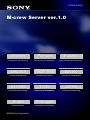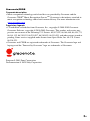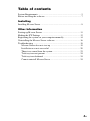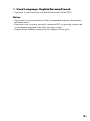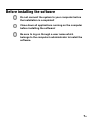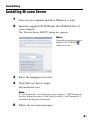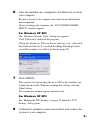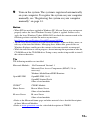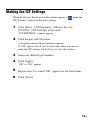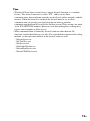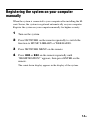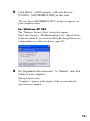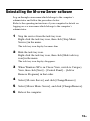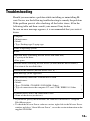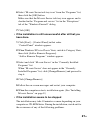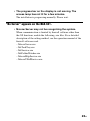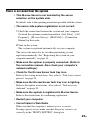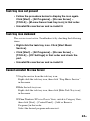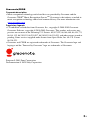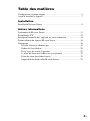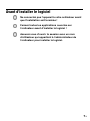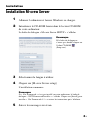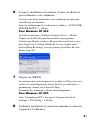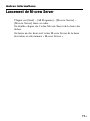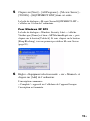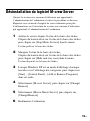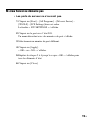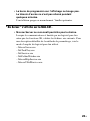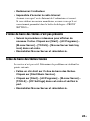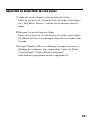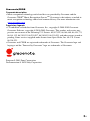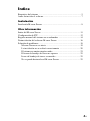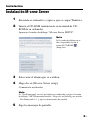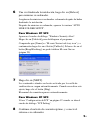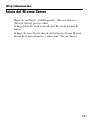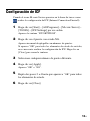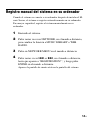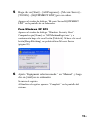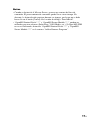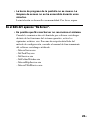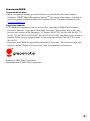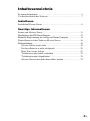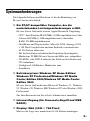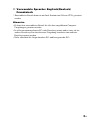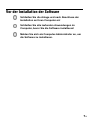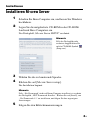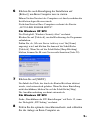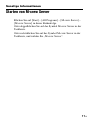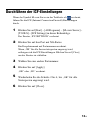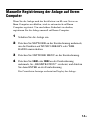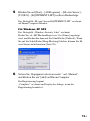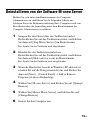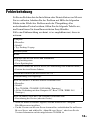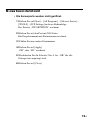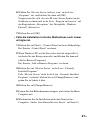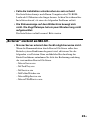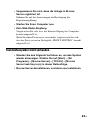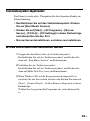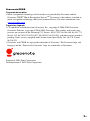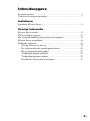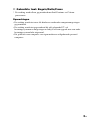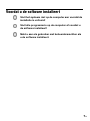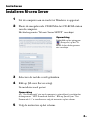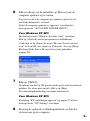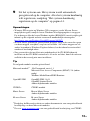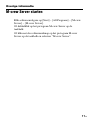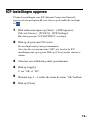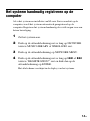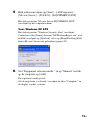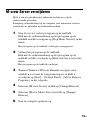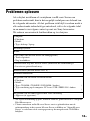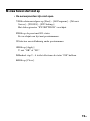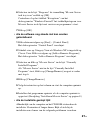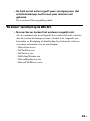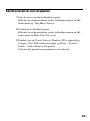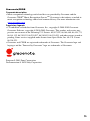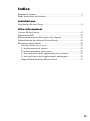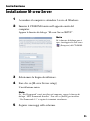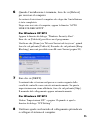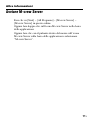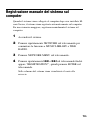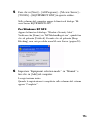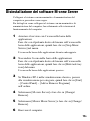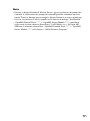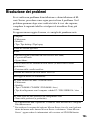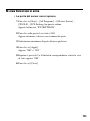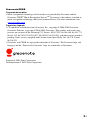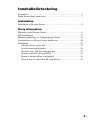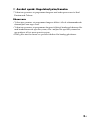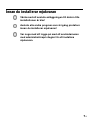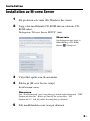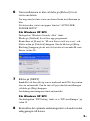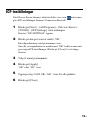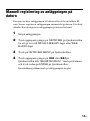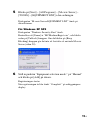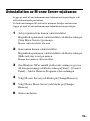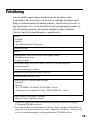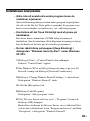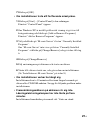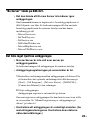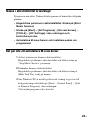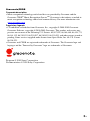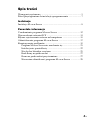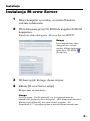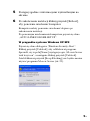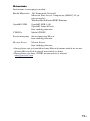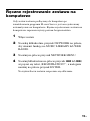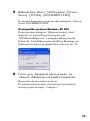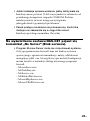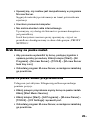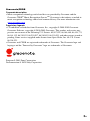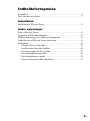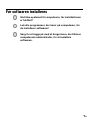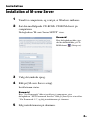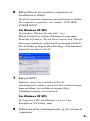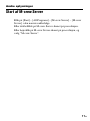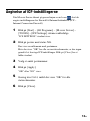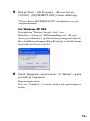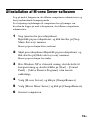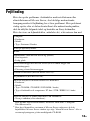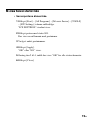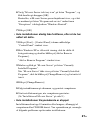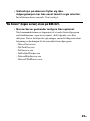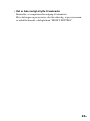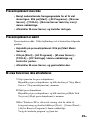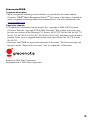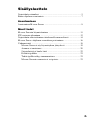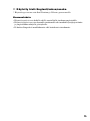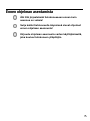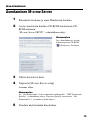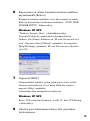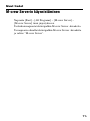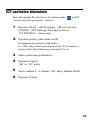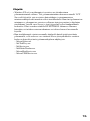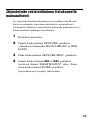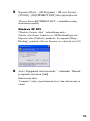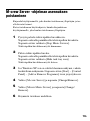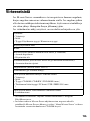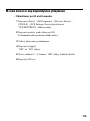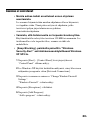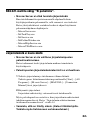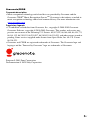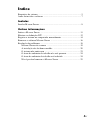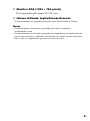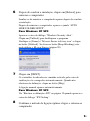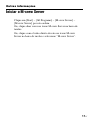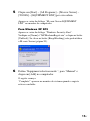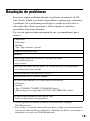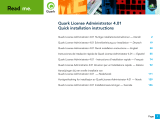Installation instructions Instructions d’installation Instrucciones de instalación
Installationsanleitung Installatie-instructies Istruzioni di installazione
Installationsanvisningar
Instrukcja instalacji
Installationsvejledning
Asennusohjeet Instruções de instalação
M-crew Server ver.1.0
2-318-578-11(2)
©2005 Sony Corporation
La página se está cargando...
La página se está cargando...
La página se está cargando...
La página se está cargando...
La página se está cargando...
La página se está cargando...
La página se está cargando...
La página se está cargando...
La página se está cargando...
La página se está cargando...
La página se está cargando...
La página se está cargando...
La página se está cargando...
La página se está cargando...
La página se está cargando...
La página se está cargando...
La página se está cargando...
La página se está cargando...
La página se está cargando...
La página se está cargando...
La página se está cargando...
La página se está cargando...
La página se está cargando...
La página se está cargando...
La página se está cargando...
La página se está cargando...
La página se está cargando...
La página se está cargando...
La página se está cargando...
La página se está cargando...
La página se está cargando...
La página se está cargando...
La página se está cargando...
La página se está cargando...
La página se está cargando...
La página se está cargando...
La página se está cargando...
La página se está cargando...
La página se está cargando...
La página se está cargando...
La página se está cargando...
La página se está cargando...
La página se está cargando...
La página se está cargando...
La página se está cargando...
La página se está cargando...
La página se está cargando...

2
ES
Aviso para los usuarios
• Las leyes de propiedad intelectual (copyright) prohíben la reproducción total o parcial del
software o del manual que lo acompaña, así como el alquiler del software sin permiso del
propietario del copyright.
• SONY no será responsable en ningún caso de ningún daño financiero o pérdida de
beneficios, incluidas reclamaciones presentadas por terceros, como resultado del uso del
software suministrado con este sistema.
• En caso de producirse un problema con este software como resultado de una fabricación
defectuosa, SONY lo sustituirá. No obstante, SONY no asume ninguna otra
responsabilidad.
• El software suministrado con este sistema solamente puede ser utilizado con el equipo
para el que ha sido diseñado.
• Tenga en cuenta que, debido a los continuos esfuerzos por mejorar la calidad, las
especificaciones del software puede modificarse sin previo aviso.
• El funcionamiento de este sistema con otro software distinto del suministrado no está
cubierto por la garantía.
• “M-crew Server
” es una marca comercial de Sony Corporation.
• Microsoft, Windows, Windows NT y Windows Media son marcas comerciales o marcas
registradas de Microsoft Corporation en Estados Unidos y/o otros países.
• IBM y PC/AT son marcas registradas de International Business Machines Corporation.
• Macintosh es una marca registrada de Apple Computer, Inc. en Estados Unidos y/o otros
países.
• Pentium y Celeron son marcas comerciales o marcas registradas de Intel Corporation.
• Todas las demás marcas comerciales y marcas registradas son marcas comerciales y
marcas registradas de sus respectivos propietarios.
• En este manual se omiten las marcas ™ y ®.
La página se está cargando...

4
ES
Índice
Requisitos del sistema ............................................................................ 5
Antes de instalar el software .................................................................. 7
Instalación
Instalación M-crew Server ..................................................................... 8
Otra información
Inicio del M-crew Server ..................................................................... 11
Configuración de ICF ........................................................................... 12
Registro manual del sistema en su ordenador ...................................... 14
Desinstalación del software M-crew Server ........................................ 16
Solución de problemas ......................................................................... 18
M-crew Server no se inicia ............................................................ 19
La instalación no se realizó correctamente .................................... 20
El sistema no emite ningún sonido ................................................ 23
El icono de bandeja de tareas no aparece ...................................... 25
Icono de bandeja de tareas oscurecido ........................................... 25
No se puede desinstalar el M-crew Server ..................................... 25

5
ES
Requisitos del sistema
Se necesita el software y el equipo siguiente para poder utilizar el M-
crew Server.
s Un PC/AT compatible que cumpla con los
requisitos de rendimiento descritos a
continuación.
El M-crew Server no funciona en un entorno Apple Macintosh.
– Procesador*: Intel Pentium III 600 MHz (1 GHz) o Celeron 600
MHz (1 GHz) o superior
– RAM: Se recomienda 256 MB
– Tarjeta de vídeo y controlador de pantalla: Debe tener capacidad
de visualización XGA (1024
× 768 píxeles) con al menos
65.536 colores.
– Espacio de disco duro libre necesario para la instalación: Un
mínimo de 20 MB (incluye el M-crew Server y la ayuda, etc.)
– Unidad de CD-ROM o DVD (para instalación de software y
grabación de discos CD)
– Conexión LAN disponible: Al menos una
– Tarjeta de sonido
s Sistema operativo: Windows XP Home Edition/
Windows XP Professional/Windows XP Media
Center Edition 2004/Windows XP Media Center
Edition 2005
M-crew Server no funciona en los entornos Microsoft Windows
3.1, Windows 95, Windows 98, Windows ME, Windows NT o
Windows 2000 Professional.
Durante la instalación, inicie la sesión como administrador.

6
ES
s Acceso a Internet (para acceso Gracenote y
WEB RADIO)
s Pantalla: XGA (1024 × 768 píxeles)
Debe tener capacidad para visualizar al menos 65.536 colores.
s Idioma utilizado: Inglés/Alemán/Francés
* Funcionamiento garantizado solamente con procesadores Intel Pentium y
Celeron.
Notas
• El funcionamiento no está garantizado en todos los mencionados sistemas
operativos recomendados.
• El funcionamiento no está garantizado en ordenadores o sistemas operativos de
fabricación personal o en actualizaciones a otros sistemas operativos.
• No se aplica a los ordenadores personales de marcas originales y de fabricación
casera.

7
ES
Antes de instalar el software
¡No conecte el sistema a su ordenador antes de
finalizar la instalación!
¡Cierre todas las aplicaciones que se estén
ejecutando en el ordenador antes de instalar el
software!
No olvide iniciar la sesión con un nombre de usuario
correspondiente al administrador del sistema para
instalar el software.

8
ES
Instalación
Instalación M-crew Server
1
Encienda su ordenador y espere a que se cargue Windows.
2
Inserte el CD-ROM suministrado en la unidad de CD-
ROM de su ordenador.
Aparece el cuadro de diálogo “M-crew Server SETUP”.
Nota
Si el cuadro de diálogo no se
abre, haga doble clic en el
icono del CD-ROM
(Setup.exe).
3
Seleccione el idioma que va a utilizar.
4
Haga clic en [M-crew Server setup].
Comienza la instalación.
Nota
Si “.Net Framework” no está instalado en su ordenador, aparece el cuadro
de diálogo “.NET Framework Installer”. Haga clic en [Install] para instalar
“.Net Framework 1.1” y siga las instrucciones de pantalla.
5
Siga los mensajes de pantalla.

9
ES
6
Una vez finalizada la instalación, haga clic en [Reboot]
para reiniciar su ordenador.
Asegúrese de reiniciar su ordenador solamente después de haber
finalizado la instalación.
Después de reiniciar su ordenador, aparece la ventana “AUTO
LINK FOLDER SETUP”.
Para Windows XP SP2
Aparece el cuadro de diálogo “Windows Security Alert”.
Haga clic en [Unblock] para desbloquear el programa.
Compruebe que [Name] es “M-crew Server task tray icon” y a
continuación haga clic en el botón [Unblock]. Si hace clic en el
botón [Keep Blocking], no podrá utilizar M-crew Server
(página 20).
7
Haga clic en [NEXT].
Los contenidos situados en la ruta activada por la casilla de
verificación se cargan automáticamente. Cuando no realice este
ajuste, haga clic el botón [Skip].
El manual de conexión aparece automáticamente.
Para Windows XP SP2
Véase “Configuración de ICF” en página 12 cuando se abra el
cuadro de diálogo “ICF Setting”.
8
Confirme el método de conexión óptimo, y conecte el
sistema a su ordenador.

10
ES
Notas
• Si no se ha aplicado SP2 a Windows XP, es posible que M-crew Server no
funcione correctamente, a menos que se aplique la actualización de seguridad de
Windows más reciente. En estos casos, aplique la actualización de Windows más
reciente (KB885835) o consulte el contenido del sitio Web siguiente y tome las
medidas necesarias.
http://www.sony.net/Products/OpenMG/support/840987/
• El software M-crew Server utiliza las carpetas instaladas, por lo que no debe
eliminar, mover ni editar ninguna de las carpetas instaladas. Tratar estas carpetas
como archivos generales en Windows Explorer puede desestabilizar o corromper
su contenido.
• Mientras la instalación se esté realizando todavía, no interrumpa la operación ni
extraiga el CD-ROM de la unidad de CD-ROM. Si lo hace, podría resultar
imposible instalar el software a partir de entonces.
Sugerencia
Están instalados los siguientes módulos.
1)
Para una descripción detallada de estos módulos de Microsoft, consulte la página
web de Microsoft y otros materiales.
2)
Para una descripción detallada de CDDB2, visite www.gracenote.com.
9
Encienda el sistema. El sistema se registra
automáticamente en su ordenador. Para registrar el sistema
en su ordenador manualmente, véase “Registro manual del
sistema en su ordenador” en página 14.
Módulo Microsoft
1)
.Net Framework Version1.1
Microsoft Data Access Components (MDAC) 2.8 (si es
necesario)
Windows MediaFormatSDK9 Runtime
OpenMG SDK OpenMG SDK 3.4.01
OpenMG Limited Patch
Otros módulos relacionados
CDDB2
2)
Módulo CDDB2
Music Server Mcrew Music Server
Otros módulos relacionados
M-crew Server M-crew Server
Otros módulos relacionados

11
ES
Otra información
Inicio del M-crew Server
Haga clic en [Start] – [All Programs] – [M-crew Server] –
[M-crew Server] por ese orden.
O haga doble clic en el icono M-crew Server de la barra de
tareas.
O haga clic con el botón derecho del ratón en el icono M-crew
Server de la barra de tareas, y seleccione “M-crew Server”.

12
ES
Configuración de ICF
Cuando el icono M-crew Server aparezca en la barra de tareas como
, realice la configuración de ICF (Internet Connection Firewall).
1
Haga clic en [Start] – [All Programs] – [M-crew Server] –
[TOOLS] – [ICF Settings] por ese orden.
Aparece la ventana “ICF SETTINGS”.
2
Haga clic en el puerto con estado NG.
Aparece un menú desplegable con números de puertos.
Si aparece “OK” para todos los elementos de estado de servidor,
no es necesario realizar la configuración de ICF. Haga clic en
[Close] para cerrar la ventana.
3
Seleccione cualquier número de puerto diferente.
4
Haga clic en [Apply].
Aparece “OK” o “NG”.
5
Repita los pasos 2 a 4 hasta que aparezca “OK” para todos
los elementos de estado.
6
Haga clic en [Close].

13
ES
Sugerencias
• Windows XP y versiones posteriores incluyen como elemento estándar una
sencilla función de cortafuegos. Esta función de cortafuegos se denomina “ICF”
y permite a los usuarios limitar las comunicaciones entre redes caseras o redes de
oficina pequeñas y en Internet. Cuando este cortafuegos está activado, debe ser
configurado para permitir la comunicación de puertos y programas específicos
con el fin de realizar la comunicación entre el M-crew Server y este sistema.
Estas configuraciones se realizan en la ventana ICF SETTINGS. No obstante,
tenga en cuenta que realizar estas configuraciones puede exponer su ordenador a
acceso ilícito.
• Cuando la comunicación está limitada por software cortafuegos distinto de las
funciones del sistema operativo, active los siguientes archivos .exe. Para una
descripción detallada del método de configuración, consulte el manual de
funcionamiento del software cortafuegos utilizado.
–McrewServer.exe
–McTaskTray.exe
– McService.exe
– McFolderWatcher.exe
– McrewHttpService.exe
– McrewUPnPService.exe

14
ES
Registro manual del sistema en su ordenador
Cuando el sistema se conecta a su ordenador después de instalar el M-
crew Server, el sistema se registra automáticamente en su ordenador.
Para mayor seguridad, registre el sistema manualmente en su
ordenador.
1
Encienda el sistema.
2
Pulse varias veces en NETWORK, en el mando a distancia,
para cambiar la función a MUSIC LIBRARY o WEB
RADIO.
3
Pulse en NETWORK MENU en el mando a distancia.
4
Pulse varias veces . or >, en el mando a distancia,
hasta que aparezca “REGISTRATION?”, y luego pulse
ENTER en el mando a distancia.
Aparece la pantalla de cuenta atrás en la pantalla del sistema.

15
ES
5
Haga clic en [Start] – [All Programs] – [M-crew Server] –
[TOOLS] – [EQUIPMENT LIST] por ese orden.
Aparece el cuadro de diálogo “M-crew Server EQUIPMENT
LIST” en la pantalla de su ordenador.
Para Windows XP SP2
Aparece el cuadro de diálogo “Windows Security Alert”.
Compruebe que [Name] es “MCMachineRegist.exe” y a
continuación haga clic en el botón [Unblock]. Si hace clic en el
botón [Keep Blocking], no podrá utilizar M-crew Server
(página 20).
6
Ajuste “Equipment selection mode:” en “Manual”, y haga
clic en [Add] en su ordenador.
Se inicia el registro.
Al finalizar el registro aparece “Complete!” en la pantalla del
sistema.

16
ES
Desinstalación del software M-crew Server
Inicie la sesión con un nombre de usuario correspondiente al
administrador del sistema y siga los procedimientos siguientes.
Consulte las instrucciones de funcionamiento de su ordenador para
más detalles sobre el inicio de sesión como nombre de usuario
correspondiente al administrador del sistema.
1
Detenga el servicio desde el icono de la bandeja de tareas.
Haga clic con el botón derecho del ratón en el icono de la
bandeja de tareas y, a continuación, haga clic en [Stop
Music Service] en el menú.
El icono de la bandeja de tareas aparece atenuado.
2
Oculte el icono de la bandeja de tareas.
Haga clic con el botón derecho del ratón en el icono de la
bandeja de tareas y, a continuación, haga clic en [Hide task
tray icon] en el menú.
El icono de la bandeja de tareas desaparece.
3
Cuando Windows XP esté en la Vista clásica, cambie a la
Vista de categorías y, a continuación, haga clic en [Start] –
[Control Panel] – [Add or Remove Programs] en este
orden.
4
Seleccione [M-crew Server] y haga clic en [Change/
Remove].
5
Seleccione [Mcrew Music Server] y haga clic en [Change/
Remove].
6
Reinicie el ordenador.

17
ES
Notas
• Cuando se desinstala el M-crew Server, aparece una ventana de línea de
comandos. El procesamiento de comandos puede llevar cierto tiempo. No
obstante, la desinstalación prosigue durante ese tiempo, por lo que no se debe
hacer clic en el botón [Cancel] en el cuadro de diálogo “Installshield”.
• “OpenMG Limited Patch ***” y “OpenMG Secure Module ***” pueden ser
utilizados por otro software (SonicStage, VAIO Media, etc.). Si Open MG SDK
no se está utilizando, desinstale “OpenMG Limited Patch ***” y “OpenMG
Secure Module ***” en la ventana “Add or Remove Programs”.

18
ES
Solución de problemas
Si surge algún problema durante la instalación o desinstalación de M-
crew Server, utilice el siguiente procedimiento para resolver el
problema. Si el problema persiste después de comprobar todos los
siguientes elementos, rellene el cuadro siguiente y a continuación
consulte con su distribuidor Sony más cercano.
En caso de aparecer un mensaje de error, es recomendable anotarlo.
Ordenador
• Fabricante:
•Modelo:
• Tipo: Sobremesa / Portátil
Nombre del sistema operativo:
RAM:
Unidad de disco duro (incluyendo M-crew Server y datos de audio)
• Capacidad de la unidad:
• Espacio libre:
Carpeta instalada incluyendo M-crew Server (si es distinta de la carpeta
predeterminada)
1)
• Ubicación de la carpeta instalada:
1)
Si no especifica el destino, el software se instala en C:\Archivos de
programa\Mcrewserver.
Versión del software (M-crew Server Ver.1.0)
2)
:
2)
Para comprobar la versión de software de M-crew Server, haga clic con la tecla
derecha en la ventana M-crew Server y seleccione “About M-crew Server”, o
consulte la información sobre la versión en el CD-ROM suministrado.
Mensaje de error (si apareció alguno):
Si se utiliza una unidad de CD-ROM externa
• Fabricante:
•Modelo:
• Tipo: CD-ROM / CD-R/RW / DVD-ROM / Otro ( )
• Tipo de conexión al ordenador: PC card / USB / IEEE1394 / Otro
()
Si se utiliza otro dispositivo con conexión USB
• Nombre del dispositivo (o dispositivos):

19
ES
M-crew Server no se inicia
• Los puertos del servidor no se abren.
1 Haga clic en [Start] – [All Programs] – [M-crew Server] –
[TOOLS] – [ICF Settings] por ese orden.
Aparece la ventana “ICF SETTINGS”.
2 Haga clic en el puerto con estado NG.
Aparece un menú desplegable con números de puertos.
3 Seleccione cualquier número de puerto diferente.
4 Haga clic en [Apply].
Aparece “OK” o “NG”.
5 Repita los pasos 2 a 4 hasta que aparezca “OK” para todos los
elementos de estado.
6 Haga clic en [Close].

20
ES
La instalación no se realizó correctamente
• Asegúrese de cerrar todas las aplicaciones antes de
instalar el software.
Si inicia la instalación mientras se están ejecutando otros
programas, puede producirse un fallo de funcionamiento. Esto
sucede especialmente con programas que requieren grandes
cantidades de recursos del sistema, tales como los programas de
comprobación de virus.
• Compruebe que su ordenador tiene suficiente espacio
en el disco duro.
Se requieren 150 MB de espacio libre o más en la unidad de disco
duro. Si su ordenador no tiene espacio suficiente, es posible que
no pueda realizarse la instalación.
• Se ha hecho clic en el botón [Keep Blocking] en el
cuadro de diálogo “Windows Security Alert” durante el
uso de Windows XP SP2.
1 Haga clic en [Start] – [Control Panel] por ese orden.
Aparece la ventana “Control Panel”.
2 Cuando Windows XP está en Category View, cambie a Classic
View y haga clic en [Network Connections].
3 Haga clic en “Change Window Firewall Settings” en el borde
izquierdo.
Aparece el cuadro de diálogo “Windows Firewall”.
4 Haga clic en la ficha [Exceptions].
5 Haga clic en [Add Program].
Aparece el cuadro de diálogo “Add a program”.

21
ES
6 Seleccione “M-crew Server task tray icon” en la lista
“Programs”, y a continuación haga clic en el botón [OK].
Asegúrese de que aparece el icono de bandeja de tareas del M-
crew Server y que está marcado en la lista de “Program and
service” de la ficha “Exceptions” del cuadro de diálogo
“Windows Firewall”.
7 Haga clic en [OK].
• Si después de todo ello la instalación sigue sin poder
realizarse.
1 Haga clic en [Start] – [Control Panel] por ese orden.
Aparece la ventana “Control Panel”.
2 Cuando Windows XP está en Classic View, cambie a Category
View y haga clic en [Add or Remove Programs].
Aparece la ventana “Add or Remove Programs”.
3 Seleccione y haga clic en “M-crew Server” en la lista “Currently
Installed Programs”.
Cuando “M-crew Server” no aparece en la lista “Currently
Installed Programs”, haga clic en [Change/Remove] y pase al
paso 6.
4 Haga clic en [Change/Remove].
5 Siga los mensajes de pantalla y reinicie su ordenador.
6 Cuando el ordenador se reinicie, intente nuevamente la
instalación. (Véase “Instalación M-crew Server” en página 8.)
• Si la instalación parece haberse interrumpido
La instalación puede tardar 10 minutos o más, según su ordenador
o unidad de CD-ROM. Durante la instalación, esté atento para
comprobar si se produce cualquiera de los siguientes problemas.

22
ES
En el NAS-CZ1 aparece “No Server”.
• La barra de progreso de la pantalla no se mueve. La
lámpara de acceso no se ha encendido durante unos
minutos.
La instalación se desarrolla con normalidad. Por favor, espere.
• Es posible que M-crew Server no reconozca el sistema.
Cuando la comunicación está limitada por software cortafuegos
distinto de las funciones del sistema operativo, active los
siguientes archivos .exe. Para una descripción detallada del
método de configuración, consulte el manual de funcionamiento
del software cortafuegos utilizado.
– McrewServer.exe
– McTaskTray.exe
– McService.exe
– McFolderWatcher.exe
– McrewHttpService.exe
– McrewUPnPService.exe

23
ES
El sistema no emite ningún sonido
• Este M-crew Server no está seleccionado en la
selección de servidores del sistema.
Para más detalles, consulte las instrucciones de funcionamiento
suministradas con el sistema.
• El registro del servidor por parte del sistema no es
correcto.
1 Compruebe la conexión entre el sistema y su ordenador.
Para comprobar el método de conexión óptima, haga clic en
[Start] – [All Programs] – [M-crew Server] – [MANUAL] –
[Connection Manual], por ese orden.
2 Encienda el sistema.
El sistema se registra automáticamente en su ordenador.
Cuando realice manualmente el registro del sistema, debe
configurar también el servidor. Véase “Registro manual del
sistema en su ordenador” en página 14.
• Compruebe que el sistema está conectado
correctamente. (Consulte el manual de conexiones.
Compruebe también la configuración de red de su
ordenador).
• Compruebe el icono de bandeja de tareas del M-crew
Server.
Consulte las instrucciones de inicio. Consulte también “El icono
de bandeja de tareas no aparece” en página 25.
• Compruebe que el icono de bandeja de tareas del M-
crew Server está encendido.
Consulte las instrucciones de actualización. Consulte también
“Icono de bandeja de tareas oscurecido” en página 25.

24
ES
El icono de bandeja de tareas no aparece
• Asegúrese de que el sistema está registrado en el M-
crew Server.
Consulte las instrucciones para confirmar el registro.
• Reinicie el ordenador.
• No se puede escuchar Web Radio
Asegúrese de que el acceso del ordenador a Internet es correcto.
Si utiliza un servidor proxy, asegúrese de que el servidor proxy
está configurado correctamente en el cuadro de diálogo “PROXY
SETTING”.
• Siga el procedimiento siguiente para volver a mostrar el
icono. Haga clic en [Start] – [All Programs] – [M-crew
Server] – [TOOLS] – [M-crew Server task tray icon] por
ese orden.
• Desinstale el M-crew Server y vuelva a instalarlo.

25
ES
Icono de bandeja de tareas oscurecido
No se puede desinstalar el M-crew Server
El servicio no está activado. Para solucionar el problema,
compruebe los siguientes elementos.
• Haga clic con el botón derecho del ratón en el icono de
bandeja de tareas. Haga clic en [Start Music Service].
• Haga clic en [Start] – [All Programs] – [M-crew Server] –
[TOOLS] – [ICF Settings] por ese orden y compruebe el
puerto.
• Desinstale el M-crew Server y vuelva a instalarlo.
1 Interrumpa el servicio desde el icono de bandeja de tareas.
Haga clic con el botón derecho en el icono de bandeja de tareas
y a continuación haga clic en el menú “Stop Music Service”.
2 Quite el icono de bandeja de tareas.
Haga clic con el botón derecho en el icono de bandeja de tareas
y a continuación haga clic en el menú [Hide Task Tray icon].
3 Cuando Windows XP está en Classic View, cambie a Category
View y haga clic en [Start] – [Control Panel] – [Add or Remove
Programs] por ese orden.
Seleccione el programa deseado y quítelo.
La página se está cargando...
La página se está cargando...
La página se está cargando...
La página se está cargando...
La página se está cargando...
La página se está cargando...
La página se está cargando...
La página se está cargando...
La página se está cargando...
La página se está cargando...
La página se está cargando...
La página se está cargando...
La página se está cargando...
La página se está cargando...
La página se está cargando...
La página se está cargando...
La página se está cargando...
La página se está cargando...
La página se está cargando...
La página se está cargando...
La página se está cargando...
La página se está cargando...
La página se está cargando...
La página se está cargando...
La página se está cargando...
La página se está cargando...
La página se está cargando...
La página se está cargando...
La página se está cargando...
La página se está cargando...
La página se está cargando...
La página se está cargando...
La página se está cargando...
La página se está cargando...
La página se está cargando...
La página se está cargando...
La página se está cargando...
La página se está cargando...
La página se está cargando...
La página se está cargando...
La página se está cargando...
La página se está cargando...
La página se está cargando...
La página se está cargando...
La página se está cargando...
La página se está cargando...
La página se está cargando...
La página se está cargando...
La página se está cargando...
La página se está cargando...
La página se está cargando...
La página se está cargando...
La página se está cargando...
La página se está cargando...
La página se está cargando...
La página se está cargando...
La página se está cargando...
La página se está cargando...
La página se está cargando...
La página se está cargando...
La página se está cargando...
La página se está cargando...
La página se está cargando...
La página se está cargando...
La página se está cargando...
La página se está cargando...
La página se está cargando...
La página se está cargando...
La página se está cargando...
La página se está cargando...
La página se está cargando...
La página se está cargando...
La página se está cargando...
La página se está cargando...
La página se está cargando...
La página se está cargando...
La página se está cargando...
La página se está cargando...
La página se está cargando...
La página se está cargando...
La página se está cargando...
La página se está cargando...
La página se está cargando...
La página se está cargando...
La página se está cargando...
La página se está cargando...
La página se está cargando...
La página se está cargando...
La página se está cargando...
La página se está cargando...
La página se está cargando...
La página se está cargando...
La página se está cargando...
La página se está cargando...
La página se está cargando...
La página se está cargando...
La página se está cargando...
La página se está cargando...
La página se está cargando...
La página se está cargando...
La página se está cargando...
La página se está cargando...
La página se está cargando...
La página se está cargando...
La página se está cargando...
La página se está cargando...
La página se está cargando...
La página se está cargando...
La página se está cargando...
La página se está cargando...
La página se está cargando...
La página se está cargando...
La página se está cargando...
La página se está cargando...
La página se está cargando...
La página se está cargando...
La página se está cargando...
La página se está cargando...
La página se está cargando...
La página se está cargando...
La página se está cargando...
La página se está cargando...
La página se está cargando...
La página se está cargando...
La página se está cargando...
La página se está cargando...
La página se está cargando...
La página se está cargando...
La página se está cargando...
La página se está cargando...
La página se está cargando...
La página se está cargando...
La página se está cargando...
La página se está cargando...
La página se está cargando...
La página se está cargando...
La página se está cargando...
La página se está cargando...
La página se está cargando...
La página se está cargando...
La página se está cargando...
La página se está cargando...
La página se está cargando...
La página se está cargando...
La página se está cargando...
La página se está cargando...
La página se está cargando...
La página se está cargando...
La página se está cargando...
La página se está cargando...
La página se está cargando...
La página se está cargando...
La página se está cargando...
La página se está cargando...
La página se está cargando...
La página se está cargando...
La página se está cargando...
La página se está cargando...
La página se está cargando...
La página se está cargando...
La página se está cargando...
La página se está cargando...
La página se está cargando...
La página se está cargando...
La página se está cargando...
La página se está cargando...
La página se está cargando...
La página se está cargando...
La página se está cargando...
La página se está cargando...
La página se está cargando...
La página se está cargando...
La página se está cargando...
La página se está cargando...
La página se está cargando...
La página se está cargando...
La página se está cargando...
La página se está cargando...
La página se está cargando...
La página se está cargando...
La página se está cargando...
La página se está cargando...
La página se está cargando...
La página se está cargando...
La página se está cargando...
La página se está cargando...
La página se está cargando...
La página se está cargando...
La página se está cargando...
La página se está cargando...
La página se está cargando...
La página se está cargando...
Transcripción de documentos
2-318-578-11(2) M-crew Server ver.1.0 Installation instructions Instructions d’installation Instrucciones de instalación Installationsanleitung Installatie-instructies Istruzioni di installazione Installationsanvisningar Instrukcja instalacji Installationsvejledning Asennusohjeet Instruções de instalação ©2005 Sony Corporation Aviso para los usuarios • Las leyes de propiedad intelectual (copyright) prohíben la reproducción total o parcial del software o del manual que lo acompaña, así como el alquiler del software sin permiso del propietario del copyright. • SONY no será responsable en ningún caso de ningún daño financiero o pérdida de beneficios, incluidas reclamaciones presentadas por terceros, como resultado del uso del software suministrado con este sistema. • En caso de producirse un problema con este software como resultado de una fabricación defectuosa, SONY lo sustituirá. No obstante, SONY no asume ninguna otra responsabilidad. • El software suministrado con este sistema solamente puede ser utilizado con el equipo para el que ha sido diseñado. • Tenga en cuenta que, debido a los continuos esfuerzos por mejorar la calidad, las especificaciones del software puede modificarse sin previo aviso. • El funcionamiento de este sistema con otro software distinto del suministrado no está cubierto por la garantía. • “M-crew Server” es una marca comercial de Sony Corporation. • Microsoft, Windows, Windows NT y Windows Media son marcas comerciales o marcas registradas de Microsoft Corporation en Estados Unidos y/o otros países. • IBM y PC/AT son marcas registradas de International Business Machines Corporation. • Macintosh es una marca registrada de Apple Computer, Inc. en Estados Unidos y/o otros países. • Pentium y Celeron son marcas comerciales o marcas registradas de Intel Corporation. • Todas las demás marcas comerciales y marcas registradas son marcas comerciales y marcas registradas de sus respectivos propietarios. • En este manual se omiten las marcas ™ y ®. 2ES Índice Requisitos del sistema ............................................................................ 5 Antes de instalar el software .................................................................. 7 Instalación Instalación M-crew Server ..................................................................... 8 Otra información Inicio del M-crew Server ..................................................................... 11 Configuración de ICF ........................................................................... 12 Registro manual del sistema en su ordenador ...................................... 14 Desinstalación del software M-crew Server ........................................ 16 Solución de problemas ......................................................................... 18 M-crew Server no se inicia ............................................................ 19 La instalación no se realizó correctamente .................................... 20 El sistema no emite ningún sonido ................................................ 23 El icono de bandeja de tareas no aparece ...................................... 25 Icono de bandeja de tareas oscurecido ........................................... 25 No se puede desinstalar el M-crew Server ..................................... 25 4ES Requisitos del sistema Se necesita el software y el equipo siguiente para poder utilizar el Mcrew Server. s Un PC/AT compatible que cumpla con los requisitos de rendimiento descritos a continuación. El M-crew Server no funciona en un entorno Apple Macintosh. – Procesador*: Intel Pentium III 600 MHz (1 GHz) o Celeron 600 MHz (1 GHz) o superior – RAM: Se recomienda 256 MB – Tarjeta de vídeo y controlador de pantalla: Debe tener capacidad de visualización XGA (1024 × 768 píxeles) con al menos 65.536 colores. – Espacio de disco duro libre necesario para la instalación: Un mínimo de 20 MB (incluye el M-crew Server y la ayuda, etc.) – Unidad de CD-ROM o DVD (para instalación de software y grabación de discos CD) – Conexión LAN disponible: Al menos una – Tarjeta de sonido s Sistema operativo: Windows XP Home Edition/ Windows XP Professional/Windows XP Media Center Edition 2004/Windows XP Media Center Edition 2005 M-crew Server no funciona en los entornos Microsoft Windows 3.1, Windows 95, Windows 98, Windows ME, Windows NT o Windows 2000 Professional. Durante la instalación, inicie la sesión como administrador. 5ES s Acceso a Internet (para acceso Gracenote y WEB RADIO) s Pantalla: XGA (1024 × 768 píxeles) Debe tener capacidad para visualizar al menos 65.536 colores. s Idioma utilizado: Inglés/Alemán/Francés * Funcionamiento garantizado solamente con procesadores Intel Pentium y Celeron. Notas • El funcionamiento no está garantizado en todos los mencionados sistemas operativos recomendados. • El funcionamiento no está garantizado en ordenadores o sistemas operativos de fabricación personal o en actualizaciones a otros sistemas operativos. • No se aplica a los ordenadores personales de marcas originales y de fabricación casera. 6ES Antes de instalar el software ¡No conecte el sistema a su ordenador antes de finalizar la instalación! ¡Cierre todas las aplicaciones que se estén ejecutando en el ordenador antes de instalar el software! No olvide iniciar la sesión con un nombre de usuario correspondiente al administrador del sistema para instalar el software. 7ES Instalación Instalación M-crew Server 1 Encienda su ordenador y espere a que se cargue Windows. 2 Inserte el CD-ROM suministrado en la unidad de CDROM de su ordenador. Aparece el cuadro de diálogo “M-crew Server SETUP”. Nota Si el cuadro de diálogo no se abre, haga doble clic en el icono del CD-ROM (Setup.exe). 3 Seleccione el idioma que va a utilizar. 4 Haga clic en [M-crew Server setup]. Comienza la instalación. Nota Si “.Net Framework” no está instalado en su ordenador, aparece el cuadro de diálogo “.NET Framework Installer”. Haga clic en [Install] para instalar “.Net Framework 1.1” y siga las instrucciones de pantalla. 5 Siga los mensajes de pantalla. 8ES 6 Una vez finalizada la instalación, haga clic en [Reboot] para reiniciar su ordenador. Asegúrese de reiniciar su ordenador solamente después de haber finalizado la instalación. Después de reiniciar su ordenador, aparece la ventana “AUTO LINK FOLDER SETUP”. Para Windows XP SP2 Aparece el cuadro de diálogo “Windows Security Alert”. Haga clic en [Unblock] para desbloquear el programa. Compruebe que [Name] es “M-crew Server task tray icon” y a continuación haga clic en el botón [Unblock]. Si hace clic en el botón [Keep Blocking], no podrá utilizar M-crew Server (página 20). 7 Haga clic en [NEXT]. Los contenidos situados en la ruta activada por la casilla de verificación se cargan automáticamente. Cuando no realice este ajuste, haga clic el botón [Skip]. El manual de conexión aparece automáticamente. Para Windows XP SP2 Véase “Configuración de ICF” en página 12 cuando se abra el cuadro de diálogo “ICF Setting”. 8 Confirme el método de conexión óptimo, y conecte el sistema a su ordenador. 9ES 9 Encienda el sistema. El sistema se registra automáticamente en su ordenador. Para registrar el sistema en su ordenador manualmente, véase “Registro manual del sistema en su ordenador” en página 14. Notas • Si no se ha aplicado SP2 a Windows XP, es posible que M-crew Server no funcione correctamente, a menos que se aplique la actualización de seguridad de Windows más reciente. En estos casos, aplique la actualización de Windows más reciente (KB885835) o consulte el contenido del sitio Web siguiente y tome las medidas necesarias. http://www.sony.net/Products/OpenMG/support/840987/ • El software M-crew Server utiliza las carpetas instaladas, por lo que no debe eliminar, mover ni editar ninguna de las carpetas instaladas. Tratar estas carpetas como archivos generales en Windows Explorer puede desestabilizar o corromper su contenido. • Mientras la instalación se esté realizando todavía, no interrumpa la operación ni extraiga el CD-ROM de la unidad de CD-ROM. Si lo hace, podría resultar imposible instalar el software a partir de entonces. Sugerencia Están instalados los siguientes módulos. Módulo Microsoft1) .Net Framework Version1.1 Microsoft Data Access Components (MDAC) 2.8 (si es necesario) Windows MediaFormatSDK9 Runtime OpenMG SDK OpenMG SDK 3.4.01 OpenMG Limited Patch Otros módulos relacionados CDDB22) Módulo CDDB2 Music Server Mcrew Music Server Otros módulos relacionados M-crew Server M-crew Server Otros módulos relacionados 1) Para una descripción detallada de estos módulos de Microsoft, consulte la página web de Microsoft y otros materiales. 2) Para una descripción detallada de CDDB2, visite www.gracenote.com. 10ES Otra información Inicio del M-crew Server Haga clic en [Start] – [All Programs] – [M-crew Server] – [M-crew Server] por ese orden. O haga doble clic en el icono M-crew Server de la barra de tareas. O haga clic con el botón derecho del ratón en el icono M-crew Server de la barra de tareas, y seleccione “M-crew Server”. 11ES Configuración de ICF Cuando el icono M-crew Server aparezca en la barra de tareas como , realice la configuración de ICF (Internet Connection Firewall). 1 Haga clic en [Start] – [All Programs] – [M-crew Server] – [TOOLS] – [ICF Settings] por ese orden. Aparece la ventana “ICF SETTINGS”. 2 Haga clic en el puerto con estado NG. Aparece un menú desplegable con números de puertos. Si aparece “OK” para todos los elementos de estado de servidor, no es necesario realizar la configuración de ICF. Haga clic en [Close] para cerrar la ventana. 3 Seleccione cualquier número de puerto diferente. 4 Haga clic en [Apply]. Aparece “OK” o “NG”. 5 Repita los pasos 2 a 4 hasta que aparezca “OK” para todos los elementos de estado. 6 Haga clic en [Close]. 12ES Sugerencias • Windows XP y versiones posteriores incluyen como elemento estándar una sencilla función de cortafuegos. Esta función de cortafuegos se denomina “ICF” y permite a los usuarios limitar las comunicaciones entre redes caseras o redes de oficina pequeñas y en Internet. Cuando este cortafuegos está activado, debe ser configurado para permitir la comunicación de puertos y programas específicos con el fin de realizar la comunicación entre el M-crew Server y este sistema. Estas configuraciones se realizan en la ventana ICF SETTINGS. No obstante, tenga en cuenta que realizar estas configuraciones puede exponer su ordenador a acceso ilícito. • Cuando la comunicación está limitada por software cortafuegos distinto de las funciones del sistema operativo, active los siguientes archivos .exe. Para una descripción detallada del método de configuración, consulte el manual de funcionamiento del software cortafuegos utilizado. – McrewServer.exe – McTaskTray.exe – McService.exe – McFolderWatcher.exe – McrewHttpService.exe – McrewUPnPService.exe 13ES Registro manual del sistema en su ordenador Cuando el sistema se conecta a su ordenador después de instalar el Mcrew Server, el sistema se registra automáticamente en su ordenador. Para mayor seguridad, registre el sistema manualmente en su ordenador. 1 Encienda el sistema. 2 Pulse varias veces en NETWORK, en el mando a distancia, para cambiar la función a MUSIC LIBRARY o WEB RADIO. 3 Pulse en NETWORK MENU en el mando a distancia. 4 Pulse varias veces . or >, en el mando a distancia, hasta que aparezca “REGISTRATION?”, y luego pulse ENTER en el mando a distancia. Aparece la pantalla de cuenta atrás en la pantalla del sistema. 14ES 5 Haga clic en [Start] – [All Programs] – [M-crew Server] – [TOOLS] – [EQUIPMENT LIST] por ese orden. Aparece el cuadro de diálogo “M-crew Server EQUIPMENT LIST” en la pantalla de su ordenador. Para Windows XP SP2 Aparece el cuadro de diálogo “Windows Security Alert”. Compruebe que [Name] es “MCMachineRegist.exe” y a continuación haga clic en el botón [Unblock]. Si hace clic en el botón [Keep Blocking], no podrá utilizar M-crew Server (página 20). 6 Ajuste “Equipment selection mode:” en “Manual”, y haga clic en [Add] en su ordenador. Se inicia el registro. Al finalizar el registro aparece “Complete!” en la pantalla del sistema. 15ES Desinstalación del software M-crew Server Inicie la sesión con un nombre de usuario correspondiente al administrador del sistema y siga los procedimientos siguientes. Consulte las instrucciones de funcionamiento de su ordenador para más detalles sobre el inicio de sesión como nombre de usuario correspondiente al administrador del sistema. 1 Detenga el servicio desde el icono de la bandeja de tareas. Haga clic con el botón derecho del ratón en el icono de la bandeja de tareas y, a continuación, haga clic en [Stop Music Service] en el menú. El icono de la bandeja de tareas aparece atenuado. 2 Oculte el icono de la bandeja de tareas. Haga clic con el botón derecho del ratón en el icono de la bandeja de tareas y, a continuación, haga clic en [Hide task tray icon] en el menú. El icono de la bandeja de tareas desaparece. 3 Cuando Windows XP esté en la Vista clásica, cambie a la Vista de categorías y, a continuación, haga clic en [Start] – [Control Panel] – [Add or Remove Programs] en este orden. 4 Seleccione [M-crew Server] y haga clic en [Change/ Remove]. 5 Seleccione [Mcrew Music Server] y haga clic en [Change/ Remove]. 6 Reinicie el ordenador. 16ES Notas • Cuando se desinstala el M-crew Server, aparece una ventana de línea de comandos. El procesamiento de comandos puede llevar cierto tiempo. No obstante, la desinstalación prosigue durante ese tiempo, por lo que no se debe hacer clic en el botón [Cancel] en el cuadro de diálogo “Installshield”. • “OpenMG Limited Patch ***” y “OpenMG Secure Module ***” pueden ser utilizados por otro software (SonicStage, VAIO Media, etc.). Si Open MG SDK no se está utilizando, desinstale “OpenMG Limited Patch ***” y “OpenMG Secure Module ***” en la ventana “Add or Remove Programs”. 17ES Solución de problemas Si surge algún problema durante la instalación o desinstalación de Mcrew Server, utilice el siguiente procedimiento para resolver el problema. Si el problema persiste después de comprobar todos los siguientes elementos, rellene el cuadro siguiente y a continuación consulte con su distribuidor Sony más cercano. En caso de aparecer un mensaje de error, es recomendable anotarlo. Ordenador • Fabricante: • Modelo: • Tipo: Sobremesa / Portátil Nombre del sistema operativo: RAM: Unidad de disco duro (incluyendo M-crew Server y datos de audio) • Capacidad de la unidad: • Espacio libre: Carpeta instalada incluyendo M-crew Server (si es distinta de la carpeta predeterminada)1) • Ubicación de la carpeta instalada: Versión del software (M-crew Server Ver.1.0)2): Mensaje de error (si apareció alguno): Si se utiliza una unidad de CD-ROM externa • Fabricante: • Modelo: • Tipo: CD-ROM / CD-R/RW / DVD-ROM / Otro ( • Tipo de conexión al ordenador: PC card / USB / IEEE1394 / Otro ( ) ) Si se utiliza otro dispositivo con conexión USB • Nombre del dispositivo (o dispositivos): 1) 2) Si no especifica el destino, el software se instala en C:\Archivos de programa\Mcrewserver. Para comprobar la versión de software de M-crew Server, haga clic con la tecla derecha en la ventana M-crew Server y seleccione “About M-crew Server”, o consulte la información sobre la versión en el CD-ROM suministrado. 18ES M-crew Server no se inicia • Los puertos del servidor no se abren. 1 Haga clic en [Start] – [All Programs] – [M-crew Server] – [TOOLS] – [ICF Settings] por ese orden. Aparece la ventana “ICF SETTINGS”. 2 Haga clic en el puerto con estado NG. Aparece un menú desplegable con números de puertos. 3 Seleccione cualquier número de puerto diferente. 4 Haga clic en [Apply]. Aparece “OK” o “NG”. 5 Repita los pasos 2 a 4 hasta que aparezca “OK” para todos los elementos de estado. 6 Haga clic en [Close]. 19ES La instalación no se realizó correctamente • Asegúrese de cerrar todas las aplicaciones antes de instalar el software. Si inicia la instalación mientras se están ejecutando otros programas, puede producirse un fallo de funcionamiento. Esto sucede especialmente con programas que requieren grandes cantidades de recursos del sistema, tales como los programas de comprobación de virus. • Compruebe que su ordenador tiene suficiente espacio en el disco duro. Se requieren 150 MB de espacio libre o más en la unidad de disco duro. Si su ordenador no tiene espacio suficiente, es posible que no pueda realizarse la instalación. • Se ha hecho clic en el botón [Keep Blocking] en el cuadro de diálogo “Windows Security Alert” durante el uso de Windows XP SP2. 1 Haga clic en [Start] – [Control Panel] por ese orden. Aparece la ventana “Control Panel”. 2 Cuando Windows XP está en Category View, cambie a Classic View y haga clic en [Network Connections]. 3 Haga clic en “Change Window Firewall Settings” en el borde izquierdo. Aparece el cuadro de diálogo “Windows Firewall”. 4 Haga clic en la ficha [Exceptions]. 5 Haga clic en [Add Program]. Aparece el cuadro de diálogo “Add a program”. 20ES 6 Seleccione “M-crew Server task tray icon” en la lista “Programs”, y a continuación haga clic en el botón [OK]. Asegúrese de que aparece el icono de bandeja de tareas del Mcrew Server y que está marcado en la lista de “Program and service” de la ficha “Exceptions” del cuadro de diálogo “Windows Firewall”. 7 Haga clic en [OK]. • Si después de todo ello la instalación sigue sin poder realizarse. 1 Haga clic en [Start] – [Control Panel] por ese orden. Aparece la ventana “Control Panel”. 2 Cuando Windows XP está en Classic View, cambie a Category View y haga clic en [Add or Remove Programs]. Aparece la ventana “Add or Remove Programs”. 3 Seleccione y haga clic en “M-crew Server” en la lista “Currently Installed Programs”. Cuando “M-crew Server” no aparece en la lista “Currently Installed Programs”, haga clic en [Change/Remove] y pase al paso 6. 4 Haga clic en [Change/Remove]. 5 Siga los mensajes de pantalla y reinicie su ordenador. 6 Cuando el ordenador se reinicie, intente nuevamente la instalación. (Véase “Instalación M-crew Server” en página 8.) • Si la instalación parece haberse interrumpido La instalación puede tardar 10 minutos o más, según su ordenador o unidad de CD-ROM. Durante la instalación, esté atento para comprobar si se produce cualquiera de los siguientes problemas. 21ES • La barra de progreso de la pantalla no se mueve. La lámpara de acceso no se ha encendido durante unos minutos. La instalación se desarrolla con normalidad. Por favor, espere. En el NAS-CZ1 aparece “No Server”. • Es posible que M-crew Server no reconozca el sistema. Cuando la comunicación está limitada por software cortafuegos distinto de las funciones del sistema operativo, active los siguientes archivos .exe. Para una descripción detallada del método de configuración, consulte el manual de funcionamiento del software cortafuegos utilizado. – McrewServer.exe – McTaskTray.exe – McService.exe – McFolderWatcher.exe – McrewHttpService.exe – McrewUPnPService.exe 22ES El sistema no emite ningún sonido • Este M-crew Server no está seleccionado en la selección de servidores del sistema. Para más detalles, consulte las instrucciones de funcionamiento suministradas con el sistema. • El registro del servidor por parte del sistema no es correcto. 1 Compruebe la conexión entre el sistema y su ordenador. Para comprobar el método de conexión óptima, haga clic en [Start] – [All Programs] – [M-crew Server] – [MANUAL] – [Connection Manual], por ese orden. 2 Encienda el sistema. El sistema se registra automáticamente en su ordenador. Cuando realice manualmente el registro del sistema, debe configurar también el servidor. Véase “Registro manual del sistema en su ordenador” en página 14. • Compruebe que el sistema está conectado correctamente. (Consulte el manual de conexiones. Compruebe también la configuración de red de su ordenador). • Compruebe el icono de bandeja de tareas del M-crew Server. Consulte las instrucciones de inicio. Consulte también “El icono de bandeja de tareas no aparece” en página 25. • Compruebe que el icono de bandeja de tareas del Mcrew Server está encendido. Consulte las instrucciones de actualización. Consulte también “Icono de bandeja de tareas oscurecido” en página 25. 23ES • Asegúrese de que el sistema está registrado en el Mcrew Server. Consulte las instrucciones para confirmar el registro. • Reinicie el ordenador. • No se puede escuchar Web Radio Asegúrese de que el acceso del ordenador a Internet es correcto. Si utiliza un servidor proxy, asegúrese de que el servidor proxy está configurado correctamente en el cuadro de diálogo “PROXY SETTING”. El icono de bandeja de tareas no aparece • Siga el procedimiento siguiente para volver a mostrar el icono. Haga clic en [Start] – [All Programs] – [M-crew Server] – [TOOLS] – [M-crew Server task tray icon] por ese orden. • Desinstale el M-crew Server y vuelva a instalarlo. 24ES Icono de bandeja de tareas oscurecido El servicio no está activado. Para solucionar el problema, compruebe los siguientes elementos. • Haga clic con el botón derecho del ratón en el icono de bandeja de tareas. Haga clic en [Start Music Service]. • Haga clic en [Start] – [All Programs] – [M-crew Server] – [TOOLS] – [ICF Settings] por ese orden y compruebe el puerto. • Desinstale el M-crew Server y vuelva a instalarlo. No se puede desinstalar el M-crew Server 1 Interrumpa el servicio desde el icono de bandeja de tareas. Haga clic con el botón derecho en el icono de bandeja de tareas y a continuación haga clic en el menú “Stop Music Service”. 2 Quite el icono de bandeja de tareas. Haga clic con el botón derecho en el icono de bandeja de tareas y a continuación haga clic en el menú [Hide Task Tray icon]. 3 Cuando Windows XP está en Classic View, cambie a Category View y haga clic en [Start] – [Control Panel] – [Add or Remove Programs] por ese orden. Seleccione el programa deseado y quítelo. 25ES-
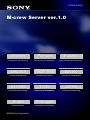 1
1
-
 2
2
-
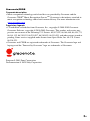 3
3
-
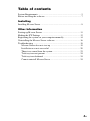 4
4
-
 5
5
-
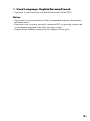 6
6
-
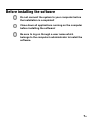 7
7
-
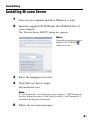 8
8
-
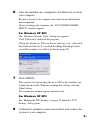 9
9
-
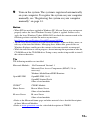 10
10
-
 11
11
-
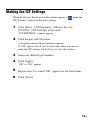 12
12
-
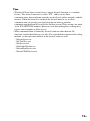 13
13
-
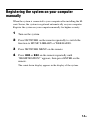 14
14
-
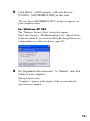 15
15
-
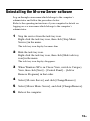 16
16
-
 17
17
-
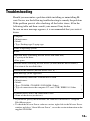 18
18
-
 19
19
-
 20
20
-
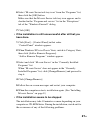 21
21
-
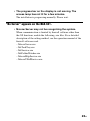 22
22
-
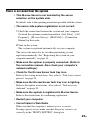 23
23
-
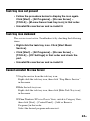 24
24
-
 25
25
-
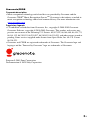 26
26
-
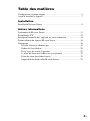 27
27
-
 28
28
-
 29
29
-
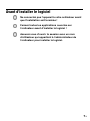 30
30
-
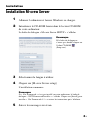 31
31
-
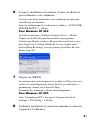 32
32
-
 33
33
-
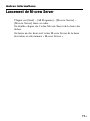 34
34
-
 35
35
-
 36
36
-
 37
37
-
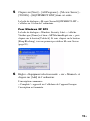 38
38
-
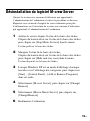 39
39
-
 40
40
-
 41
41
-
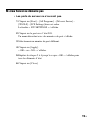 42
42
-
 43
43
-
 44
44
-
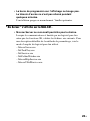 45
45
-
 46
46
-
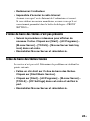 47
47
-
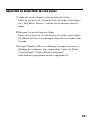 48
48
-
 49
49
-
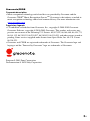 50
50
-
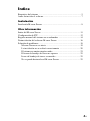 51
51
-
 52
52
-
 53
53
-
 54
54
-
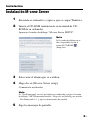 55
55
-
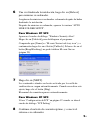 56
56
-
 57
57
-
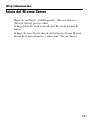 58
58
-
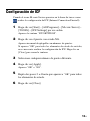 59
59
-
 60
60
-
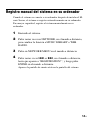 61
61
-
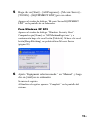 62
62
-
 63
63
-
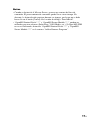 64
64
-
 65
65
-
 66
66
-
 67
67
-
 68
68
-
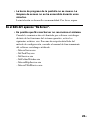 69
69
-
 70
70
-
 71
71
-
 72
72
-
 73
73
-
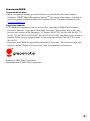 74
74
-
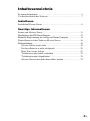 75
75
-
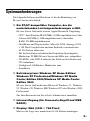 76
76
-
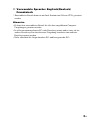 77
77
-
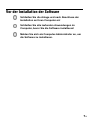 78
78
-
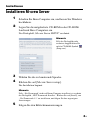 79
79
-
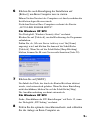 80
80
-
 81
81
-
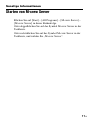 82
82
-
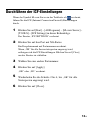 83
83
-
 84
84
-
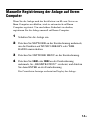 85
85
-
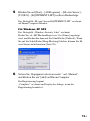 86
86
-
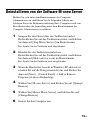 87
87
-
 88
88
-
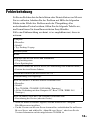 89
89
-
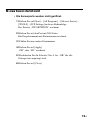 90
90
-
 91
91
-
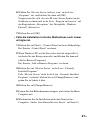 92
92
-
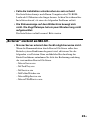 93
93
-
 94
94
-
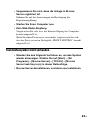 95
95
-
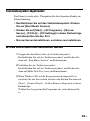 96
96
-
 97
97
-
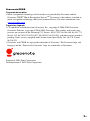 98
98
-
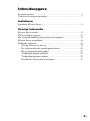 99
99
-
 100
100
-
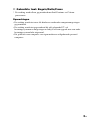 101
101
-
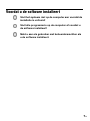 102
102
-
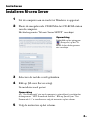 103
103
-
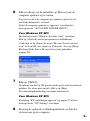 104
104
-
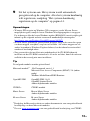 105
105
-
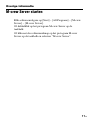 106
106
-
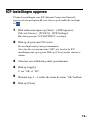 107
107
-
 108
108
-
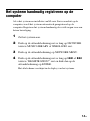 109
109
-
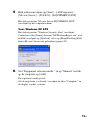 110
110
-
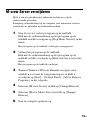 111
111
-
 112
112
-
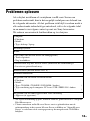 113
113
-
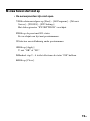 114
114
-
 115
115
-
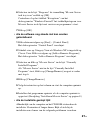 116
116
-
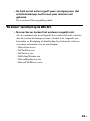 117
117
-
 118
118
-
 119
119
-
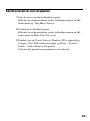 120
120
-
 121
121
-
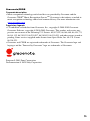 122
122
-
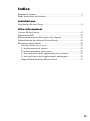 123
123
-
 124
124
-
 125
125
-
 126
126
-
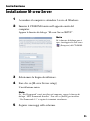 127
127
-
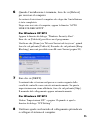 128
128
-
 129
129
-
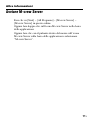 130
130
-
 131
131
-
 132
132
-
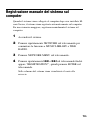 133
133
-
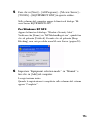 134
134
-
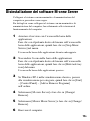 135
135
-
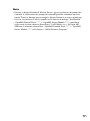 136
136
-
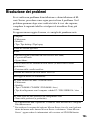 137
137
-
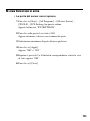 138
138
-
 139
139
-
 140
140
-
 141
141
-
 142
142
-
 143
143
-
 144
144
-
 145
145
-
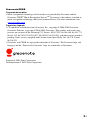 146
146
-
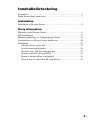 147
147
-
 148
148
-
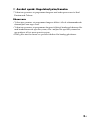 149
149
-
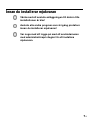 150
150
-
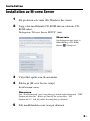 151
151
-
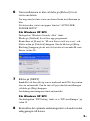 152
152
-
 153
153
-
 154
154
-
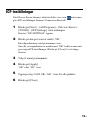 155
155
-
 156
156
-
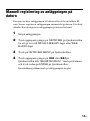 157
157
-
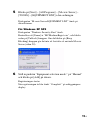 158
158
-
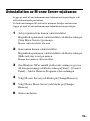 159
159
-
 160
160
-
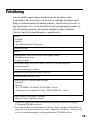 161
161
-
 162
162
-
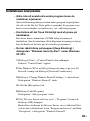 163
163
-
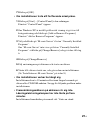 164
164
-
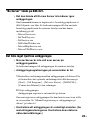 165
165
-
 166
166
-
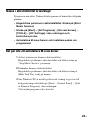 167
167
-
 168
168
-
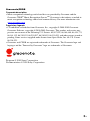 169
169
-
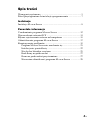 170
170
-
 171
171
-
 172
172
-
 173
173
-
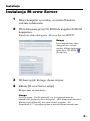 174
174
-
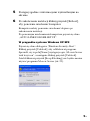 175
175
-
 176
176
-
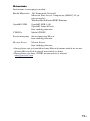 177
177
-
 178
178
-
 179
179
-
 180
180
-
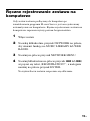 181
181
-
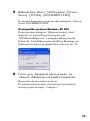 182
182
-
 183
183
-
 184
184
-
 185
185
-
 186
186
-
 187
187
-
 188
188
-
 189
189
-
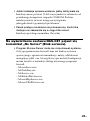 190
190
-
 191
191
-
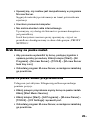 192
192
-
 193
193
-
 194
194
-
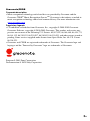 195
195
-
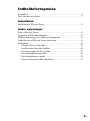 196
196
-
 197
197
-
 198
198
-
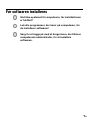 199
199
-
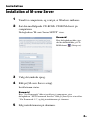 200
200
-
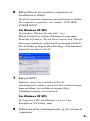 201
201
-
 202
202
-
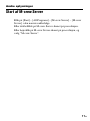 203
203
-
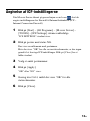 204
204
-
 205
205
-
 206
206
-
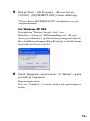 207
207
-
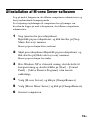 208
208
-
 209
209
-
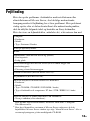 210
210
-
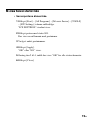 211
211
-
 212
212
-
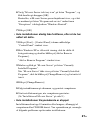 213
213
-
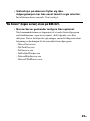 214
214
-
 215
215
-
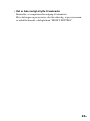 216
216
-
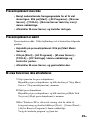 217
217
-
 218
218
-
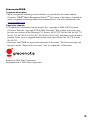 219
219
-
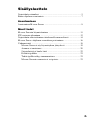 220
220
-
 221
221
-
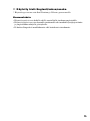 222
222
-
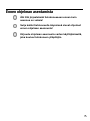 223
223
-
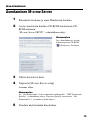 224
224
-
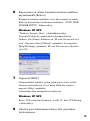 225
225
-
 226
226
-
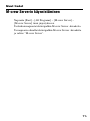 227
227
-
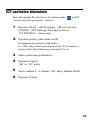 228
228
-
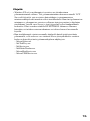 229
229
-
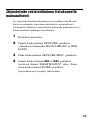 230
230
-
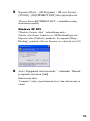 231
231
-
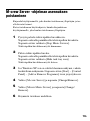 232
232
-
 233
233
-
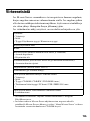 234
234
-
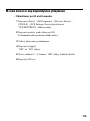 235
235
-
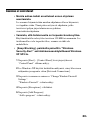 236
236
-
 237
237
-
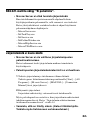 238
238
-
 239
239
-
 240
240
-
 241
241
-
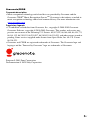 242
242
-
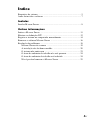 243
243
-
 244
244
-
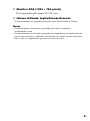 245
245
-
 246
246
-
 247
247
-
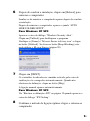 248
248
-
 249
249
-
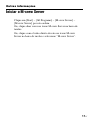 250
250
-
 251
251
-
 252
252
-
 253
253
-
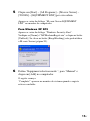 254
254
-
 255
255
-
 256
256
-
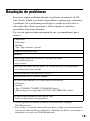 257
257
-
 258
258
-
 259
259
-
 260
260
-
 261
261
-
 262
262
-
 263
263
-
 264
264
en otros idiomas
- français: Sony NAS-CZ1 Le manuel du propriétaire
- italiano: Sony NAS-CZ1 Manuale del proprietario
- English: Sony NAS-CZ1 Owner's manual
- Deutsch: Sony NAS-CZ1 Bedienungsanleitung
- Nederlands: Sony NAS-CZ1 de handleiding
- português: Sony NAS-CZ1 Manual do proprietário
- dansk: Sony NAS-CZ1 Brugervejledning
- polski: Sony NAS-CZ1 Instrukcja obsługi
- svenska: Sony NAS-CZ1 Bruksanvisning
- suomi: Sony NAS-CZ1 Omistajan opas
Artículos relacionados
-
Sony CPF-IX001 El manual del propietario
-
Sony NAS-CZ1 El manual del propietario
-
Sony TDM-NC1 El manual del propietario
-
Sony MDS-PC3 Manual de usuario
-
Sony TDM-NC1 El manual del propietario
-
Sony DSC-F828 Guía del usuario
-
Sony VGX-XL201 Guía del usuario
-
Sony CPF-IX001 El manual del propietario
-
Sony PCLK-MN10A El manual del propietario
-
Sony PCLK-MN10A El manual del propietario
Otros documentos
-
HP Media Center m1000 - Desktop PC Información importante
-
 framework FRANBP0000 Manual de usuario
framework FRANBP0000 Manual de usuario
-
 framework FRANPC0000 Manual de usuario
framework FRANPC0000 Manual de usuario
-
Brother PE-DESIGN Ver.5 Manual de usuario
-
F-SECURE F-Secure Internet Security 2005 Manual de usuario
-
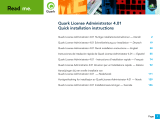 Quark License License Administrator 4.01 Instrucciones de operación
Quark License License Administrator 4.01 Instrucciones de operación
-
Lowrance HOOK² 4x Sonar Guía de inicio rápido
-
Danfoss ICF valve station, types ICF 15, ICF 20, ICF 25, ICF SS 20 and ICF SS 25 Guía de instalación
-
Danfoss ICF valve station, types ICF 15, ICF 20, ICF 25, ICF SS 20 and ICF SS 25 Guía de instalación
-
Danfoss ICF valve station, types ICF 15, ICF 20, ICF 25, ICF SS 20 and ICF SS 25 Guía de instalación